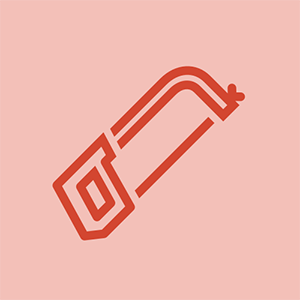ويكي الطالب
قام فريق رائع من الطلاب من برنامجنا التعليمي بإنشاء هذا الويكي.
بطارية ميتة / غير مشحونة
بطارية Fitbit Surge لا تشحن.
يجب توصيل Fitbit Surge
تحقق للتأكد من توصيل كابل الشاحن بإحكام في الجزء الخلفي من FitBit. بعد ذلك ، قم بتوصيل الطرف الآخر من كابل الشاحن بمنفذ USB على جهاز الكمبيوتر الخاص بك. قد تحتاج إلى تنظيف جهاز التعقب الخاص بك وتنظيف أي حطام بعيدًا عن الشاحن.
منفذ USB معيب
إذا تم توصيل كابل الشحن بجهازك بإحكام ولم يتم شحنه بعد ، فقد يكون منفذ USB معيبًا. اختبر منفذ USB بجهاز الكمبيوتر عن طريق إدخال جهاز مختلف في المنفذ والتحقق مما إذا كان يعمل أم لا. إذا كان المنفذ معيبًا ، فقم بتوصيل الشاحن بمنفذ مختلف أو بجهاز كمبيوتر مختلف.
جرس الباب الدائري لا يتصل بشبكة wifi
كابل الشحن الخاطئ
إذا كان منفذ USB يعمل ولا يزال جهازك لا يشحن ، فقد تحتاج إلى شراء كابل شحن جديد.
البطارية لا تعمل
إذا لم يعمل أي من حلول استكشاف الأخطاء وإصلاحها المذكورة أعلاه ، فقد تكون البطارية في جهازك مكسورة. إذا كانت هذه هي الحالة ، فستحتاج إلى استبدال بطاريتك أو التفكير في شراء جهاز جديد.
تمزق سوار المعصم
لديك مشكلة في تمزق معصمك في البراغي.
معصم خاطئ
لا يمكن استبدال السوار وحده لأن الأجهزة الإلكترونية مدمجة في الشريط. لهذا السبب ، سيحتاج الجهاز بأكمله إلى الاستبدال. تحقق من الضمان على الجهاز الذي يمكن أن تكون مؤهلاً لاستبداله. يمكن الوصول إلى دعم العملاء من خلال الدردشة الحية أو الهاتف أو البريد الإلكتروني. اذهب إلى فيتبيت للوصول إلى هذه المعلومات.
زر الصفحة الرئيسية لا يستجيب
زر الصفحة الرئيسية لا يعيدك إلى القائمة
وجه الساعة الخاطئ
قم بتغيير وجه الساعة باستخدام جهازك المحمول. انتقل إلى حسابك على جهاز iOS الخاص بك. انتقل إلى وجه الساعة وحدد وجه الساعة. مزامنة المتعقب الخاص بك.
يتم تشغيل xbox 360 ثم إيقاف تشغيله على الفور
يحتاج Fitbit Surge إلى إعادة التشغيل
اضغط مع الاستمرار على زر الصفحة الرئيسية وحدد الأزرار (على يسار وأسفل يمين الساعة) واستمر في الضغط لمدة 10-15 ثانية حتى ترى وميض الشاشة أو يبدأ الضوء في التعتيم. اترك الأزرار وانتظر حتى يتم إيقاف تشغيل الشاشة تمامًا. انتظر 10 ثوانٍ واضغط على زر الصفحة الرئيسية لإعادة تشغيل Surge.
زر ميت أو مكسور
إذا لم ينجح أي من هذين الخيارين ، فقد يكون الزر الخاص بك معطلاً أو معطلاً وستحتاج إلى الاتصال بدعم العملاء على http://help.fitbit.com/؟cu=1
شاشة تعمل باللمس لا تستجيب
شاشة اللمس غير تفاعلية.
سوني برافيا وامض الضوء الأحمر 6 مرات
يحتاج Fitbit Surge إلى إعادة التشغيل
اضغط مع الاستمرار على زر الصفحة الرئيسية وحدد الأزرار (على يسار وأسفل يمين الساعة) واستمر في الضغط لمدة 10-15 ثانية حتى ترى وميض الشاشة أو يبدأ الضوء في التعتيم. اترك الأزرار وانتظر حتى يتم إيقاف تشغيل الشاشة تمامًا. انتظر 10 ثوانٍ واضغط على زر الصفحة الرئيسية لإعادة تشغيل Surge.
أجهزة معيبة
إذا لم يعمل هذا الخيار ، فمن المرجح أن تكون مشكلة في الجهاز وستحتاج إلى الاتصال بدعم العملاء على http://help.fitbit.com/؟cu=1
لا تتزامن مع الكمبيوتر
لديك مشكلة في مزامنة جهاز fitbit الخاص بك مع جهاز الكمبيوتر الخاص بك.
يجب إعادة مزامنة Fitbit Surge
اطلب من تطبيق Fitbit Connect المزامنة مع جهاز التعقب الخاص بك عن طريق النقر على أيقونة Fitbit Connect على جهاز الكمبيوتر الخاص بك وتسجيل الدخول. ثم ، ضمن القائمة الرئيسية ، انقر فوق Sync now. إذا رأيت رسالة تفيد بأنه يتعذر العثور على متتبعك ، فانقر على زر الصفحة الرئيسية في Fitbit. للحصول على إرشادات حول كيفية المزامنة مع أنواع مختلفة من الأجهزة ، انتقل إلى مزامنة Fitbit
يحتاج Fitbit Surge إلى الشحن
اشحن جهاز Fitbit وحاول المزامنة مرة أخرى.
يحتاج FitBit Surge إلى إعادة التشغيل
أعد تشغيل Fitbit Surge وحاول المزامنة مرة أخرى.
يجب إلغاء تثبيت تطبيق Fitbit Connect وإعادة تثبيته
قد تحتاج إلى إعادة تثبيت تطبيق Fitbit Connect على جهاز الكمبيوتر الخاص بك. اذهب إلى أعد تثبيت Fitbit Connect للحصول على إرشادات حول كيفية إعادة تثبيت تطبيق Fitbit Connect.